Келесі мақалада біз қауіпсіз режиміне кіру үшін көптеген әдістерді талқылау тиіс. Алайда, сол әдістерді талқылау бұрын, ол қауіпсіз режимі іс жүзінде Windows 10 және біз қауіпсіз режиміне кіру мүмкін емес кезде неге біз алаңдаушылық болуы тиіс түсіну үшін маңызды болып табылады. Қауіпсіз режим ол бір жүйеге негізгі өзгерістер енгізу әсіресе, оның көптеген артықшылықтары бар, сондықтан, оның маңыздылығы теңдессіз болып табылады.
біраз уақыт Windows 8 немесе Windows 8.1 пайдаланып келеді, соның үшін, қауіпсіз режимде енген қарабайыр жолдары кез келген мағынасы болмайды. Бұл жүктеу кезінде F8 пернесін немесе SHIFT + F8 пернелер тіркесімін басу қауіпсіз режиміне сізді ала алмайды дегенді білдіреді. Жүктеу рәсімі ол шын мәнінде болды қарағанда тезірек болды, өйткені осы болды, сондай-ақ көптеген басқа да тәсілдері бар, олар Windows 10 Қауіпсіз режимін енгізу мүмкін емес болса, ол бір дабылын сезінуге қажет емес, Алайда Windows 10. шынайы өткізеді сонда жүрдік, осы бапта талқыланды ол.
Windows 10 Қауіпсіз режимі:
Windows 10 жаңартылды пайдаланушылар үшін, олар бүкіл процесс витриналар төмендегі суретте көрсетілгендей Windows 8. өте ұқсас, Windows 10 қауіпсіз режимі маңызды жүргізушілер мен қызметтер жұмыс істеуі үшін пайдаланады және орындауға тапсырма түсінген болу керек. Сондықтан, Келесі мәселе туындайды, олар қауіпсіз режиміне кіру мүмкін емес болса, ол бір не істеді табылады?
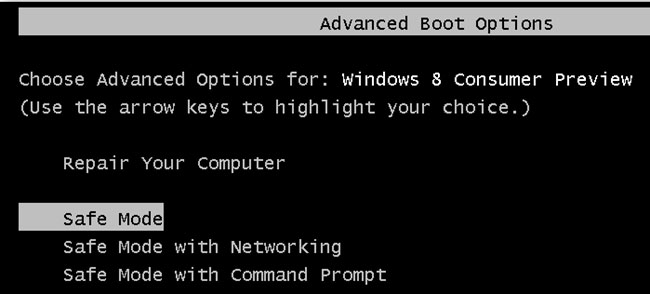
Қауіпсіз режимін енгізіңіз алмайтын кезде Жүйе конфигурациясы құралы пайдаланыңыз:
Жүйені баптау пайдалану, бір оңай олар қауіпсіз режиміне кіру мүмкін емес қатені шешуге болады. Пайдаланушылардың көбі үшін, бұл құрал MSCONFIG.EXE оның орындалатын атымен белгілі.
1. Windows 10 жүйесі Конфигурация іске ең тез жолы «Сынақ топтамасы» терезесін пайдалану болып табылады. Сіз Windows батырмасын + R пернелерін басу, содан кейін пайда болады және Ok енгізіңіз немесе басу басу мәтін өрісінде «утилитасын» жазу арқылы бұл қол жеткізуге болады.
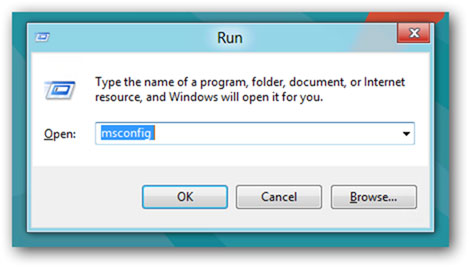
2. Cortana көмегімен жасауға болады System Configuration Tool, қосылудың балама жолы бар. Cortana іздеу өрісті пайдалану, мынадай сөздер «жүйесі конфигурациясын» енгізіңіз. Жүйе теңшелімі Tool App түрту бұл орындаңыз.
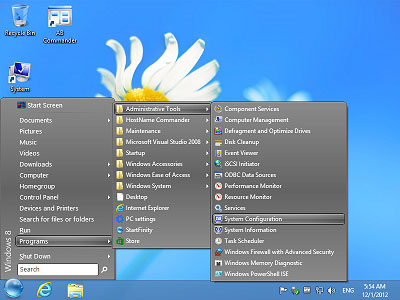
3. Сіз, одан кейін «Қауіпсіз жүктеу» опциясын таңдаңыз, «Жүктеу параметрлері» бөлімін пайдалану арқылы Boot қойындысына ауысу керек. Сіз одан кейін OKтүймесін түртіңіз керек.
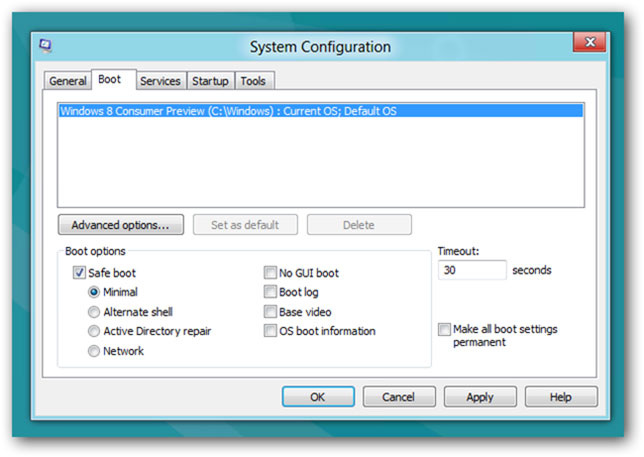
4. Содан кейін сіз жаңа параметрлері өтті үшін құрылғыны қайта іске сұрайды, ол Windows 10 басшылыққа алады. Егер сіз белгілі бір сақталмаған сөз болса, таңдаңыз «Exit қайта іске қосыңыз еді. Else, бірден қайта іске және құрылғыңыз «Қауіпсіз режимде» арқылы жүктеу болады.
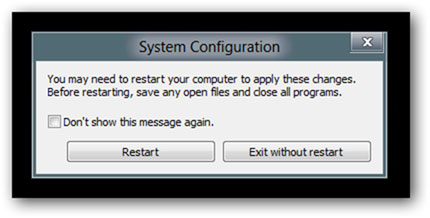
Егер сіз Қауіпсіз режимін енгізу мүмкін емес кезде Shift + қайта іске қосыңыз комбинациясын пайдалану:
Сіз тіпті жоғарыдағы қадамдарды орындағаннан кейін қауіпсіз режиміне кіру мүмкін емес, егер қандай? Біз қазір мынадай әдістерді пайдалана отырып, Shift + Перезагрузка үйлесімі пернесін пайдаланыңыз:
1. Ашық мәзірінде «Бастау» түймешігін басыңыз және немесе «Power» батырмасын түртіңіз.
2. басылған Shift пернесін сақтау, Restart басыңыз.
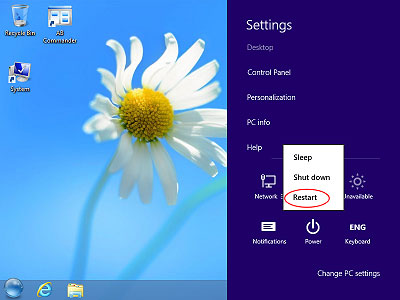
3. Сондай-ақ, экранда «Кіру» бастап Shift + Restart комбинациясын пайдалануға болады.
4. Windows 10, содан кейін параметрді таңдау үшін сұрайтын, қайта іске қосыңыз еді. «Жойғанда» таңдай.
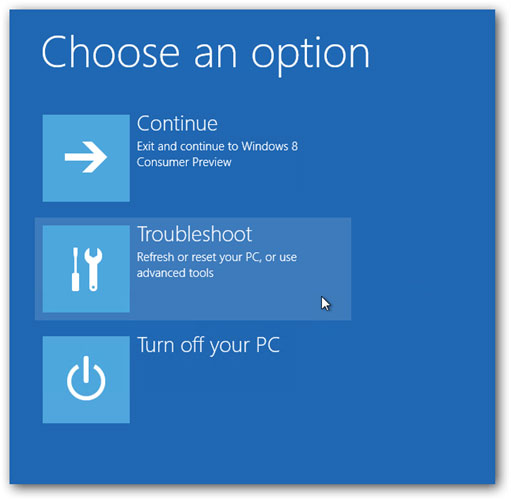
«Жойғанда» экранында кейін 5. «Қосымша параметрлер» таңдаңыз.
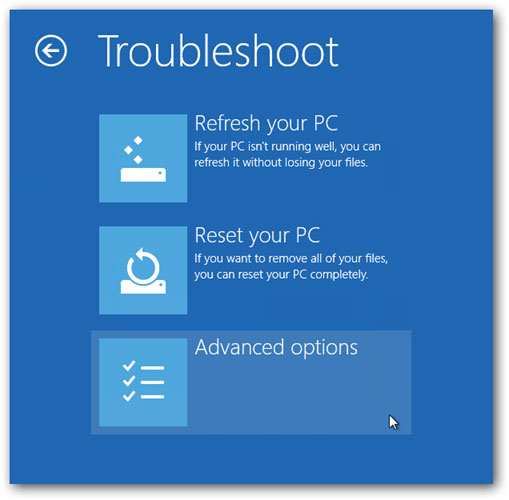
«Advanced Таңдауы» экраны пайда болады, кейін 6. «стартап параметрлерін» таңдаңыз.
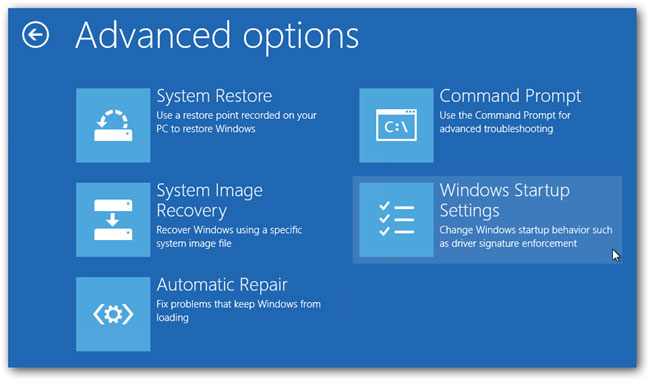
7. Сіз озық жүктелу параметрлерін өзгерту Құрылғыңызды қайта іске сұрайды Windows 10 хабарлама алады. Бұл Сейф, режимінде және Restart мүмкіндік беретін қамтиды.
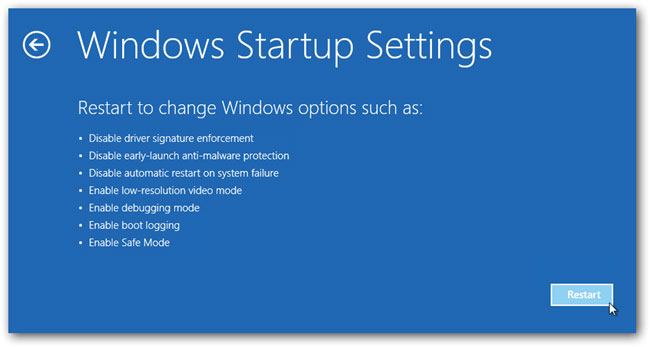
Windows 10 Қайта жүктеуден кейін 8. сіз қосылған келсе жүктеу параметрлерін таңдауға болады, толық болып табылады. Бір мынадай үш әдістер арқылы қауіпсіз режиміне алуға болады. Command Prompt F6 пернесін басыңыз Қауіпсіз режимін қосу үшін, соңында Желі бар Қауіпсіз режимде, F5 пернесін басыңыз арналған, F4 пернесін басу, және бір.
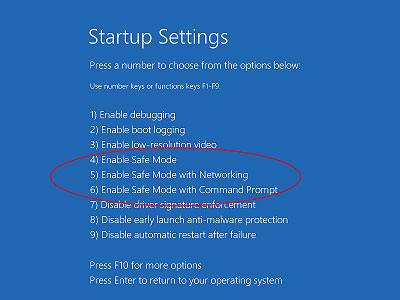
қалпына келтіру дискісінен жүктеу қауіпсіз режиміне кіру мүмкін емес:
Сондай-ақ Жүйені қалпына келтіруді USB дискісін жасау үшін «Қалпына келтіру Drive» қолданбасын пайдалануға болады.
1. USB қалпына келтіру Drive жасалғаннан кейін, сіз өз Windows 10 құрылғыны іске қосу үшін оны пайдалана аласыз және мазмұнын жүктеу хабарлама пайда болғанда, мұны.
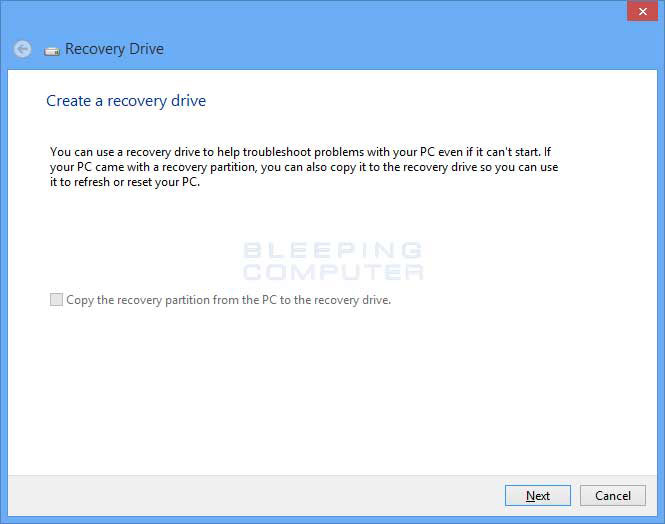
Бірінші экранда 2. Егер сіз пернетақта үшін орналасуын таңдау керек еді. пайдаланғыңыз келетін адамдарды таңдап, және ол тізімде жоқ болса, онда сіз үшін тартуының қолжетімді тізімін алу үшін, «көп пернетақта схемаларын қараңыз» туралы баспасөз.
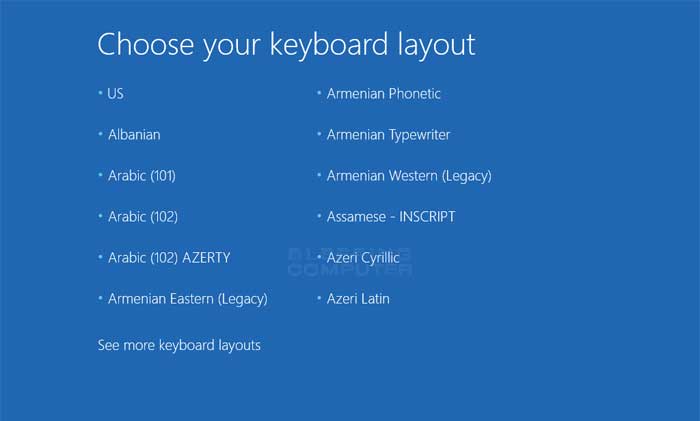
пернетақта жаймасы кейін 3. «опцияны таңдаңыз» экранында таңдаған, және «ақаулықтарды жою» таңдай болды.
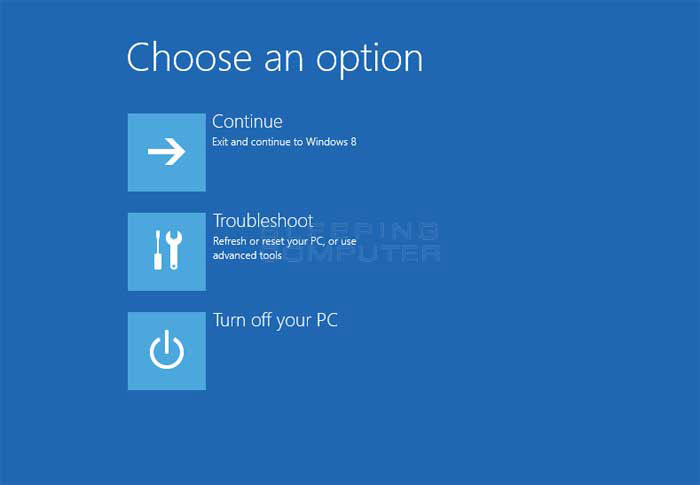
Пайдалану F8 немесе Қауіпсіз режимін енгізу мүмкін емес Shift + F8:
Windows 7 опция Windows бұрын F8 басу параметрін, ал жүктелген, және бұл бір Қауіпсіз режимде Windows 7 бастау таңдай алмады «Advanced жүктелу параметрлерін» терезелер, ашылды.
Егер сіз бір Қауіпсіз режимін кіруге болады қайдан қалпына келтіру режимін енгізуге болады, сондықтан Windows Бастау салудан бұрын Shift + F8 пернелерін қайтадан басыңыз кеңес береміз сансыз порталдар бар. Алайда, мәселе осы пәрмендер Microsoft корпорациясы арқылы беріледі және Windows 10 жұмыс көзделіп отыр, тіпті, Shift + F8 және F8 жұмыс істемейді деп жатыр.
Егер сіз UEFI BIOS және жылдам SSD Drive бар заманауи ДК болса, аралас кілттер пайдалану арқылы жүктеу тәртібін үзуге ешқандай жолы жоқ емес сұраймыз деп. Кейбір пайдаланушылар асқан ДК, классикалық BIOS және ешқандай SSD Drive отырып әсіресе бойынша, осы пернелер пайдалану жұмыс істеуі мүмкін екенін айтты.
қорытынды:
Windows қауіпсіз қолжетпейтін үшін негізгі себептерінің бірі тез жүктеу процесін байланысты болуы мүмкін. Алайда, жоғарыдағы қадамдарды пайдалана отырып, Сіз қауіпсіз режиміне кіру мүмкін емес мәселені шешуге болады. Ол, Windows соңғы нұсқасы екендігін түсіну маңызды екенін Windows 10, оның алдыңғы нұсқалары деңгейінде, сондықтан, қауіпсіз режиміне кіру тікелей, бірақ қарапайым емес.

Үздік файл бағдарламалық қамтамасыз қалпына
- қауіпсіз және толық жоғалған немесе жойылған файлдарды, фотосуреттер, аудио, музыка, тиімді кез келген сақтау құрылғысынан электрондық пошта, қалпына келтіру.
- компьютерлер, қатты дискілерді, жад карталарын, флэш, ұялы, сандық фотоаппарат және видеокамералар деректерді қалпына келтіру қолдайды.
- , Қатты диск сыбайлас жемқорлыққа, вирустық шабуыл, түрлі жағдайларда жүйесін күйреуден пішімдеу, кенеттен жою үшін деректерді қалпына келтіру үшін қолдау көрсетеді.

Жойылған Файл қалпына келтіру
Кездейсоқ кез келген сақтық көшірмесін жоқ маңызды жойылған файлдарды және «Recycle Bin» босатыңыз? оңай және тез Mac және басқа да баспа жойылған файлдарды қалпына келтіру.

Partition Recovery
жою немесе қате бөлімін пішімдеу үшін деректер жоғалту? пішімдеу немесе жойылған, тіпті жоғалтып немесе жасырын бөлімдер бастап шықты бөлімдер сақталған деректерді қалпына келтіру.

RAW Hard Drive қалпына келтіру
әдетте файл жүйесін зақымдануы туындаған, жетпейтін жасырын немесе қатты бүлінген деректерге, бұл қуатты деректерді қалпына келтіру бағдарламалық қамтамасыз ету RAW қатты дискіні, RAW бөлімді немесе бөлім шығынға қалпына келтіру.
компьютерлік мәселелері
- Компьютерлік Crash мәселелері +
- Win10 экран қатесі +
- Компьютер туралы мәселені шешуге +
-
- Компьютерлік Кәдімгі Ұйқы
- түрлі ОЖ пайдалану кезінде іске қосылмайды?
- Option қалпына келтіру қосу
- 'Қатынас жоқ қатесі' шешу
- Төмен жад қатесі
- Missing DLL файлдары
- ДК өшіріңіз емес,
- Қате 15 файл табылған жоқ
- Firewall жұмыс істемейді
- BIOS енгізу мүмкін емес
- компьютер қатты қызып
- Элетрқоректендіру Boot көлемі қатесі
- AMD Жылдам Stream қатесі
- «Fan Шу тым қатты» мәселесі
- Shift Негізгі жұмыс істемейді
- Компьютер туралы Дыбыс жоқ
- Қате 'Тапсырма панеліндегі Жоғалғандар «
- Баяу жүгіру Компьютерлік
- автоматты түрде компьютер қайта іске қосылған
- Компьютер іске қосылмайды
- Windows Жоғары CPU пайдалану
- WiFi қосылу мүмкін емес
- «Hard Disk Bad Sector '
- Қатты диск табылды емес пе?
- Windows 10 Интернетке қосылу мүмкін емес
- Windows 10 Қауіпсіз режимін енгізе алмайсыз






